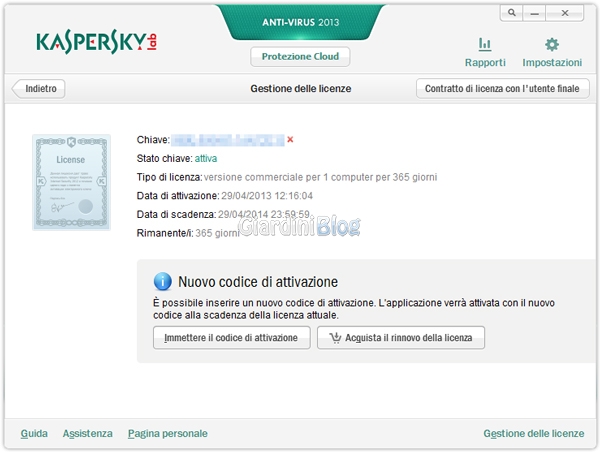Kaspersky è una delle aziende più famose nello sviluppo di prodotti per la sicurezza informatica, nel campo degli antivirus si posiziona sempre tra i primi posti nelle classifiche.
Gli utenti che acquistano una scheda madre ASUS ROG possono utilizzare Kaspersky Anti-Virus 2013 con una licenza gratuita di un anno.
Tuttavia, con dei semplici passaggi, è possibile ottenere la licenza gratuita di un anno per Kaspersky Anti-Virus 2013 anche se non si possiede una scheda madre di quel tipo.
La procedura è funzionante su Windows XP, Vista, 7 e 8, solo per Windows XP ci sono alcuni passaggi differenti, ma sono comunque annotati.
Per estrarre alcuni file compressi, installate 7-Zip, un compressore/decompressore di file potente e gratuito, scaricate l’ultima versione dalla pagina ufficiale di 7-Zip (sono disponibili le versioni sia a 32bit che a 64bit).
Per evitare eventuali conflitti o il non funzionamento della procedura sotto indicata, occorre disinstallare tutti gli eventuali programma di Kaspersky installati sul pc.
Nel caso ci fossero problemi durante la disinstallazione dei programmi Kaspersky attraverso Windows, Kaspersky offre uno strumento molto semplice per procedere alla disinstallazione dei suoi programmi: Kaspersky Products Remover.
Se utilizzate altri programmi antivirus, è consigliabile disinstallarli prima di procedere all’installazione di Kaspersky Anti-Virus; se non sapete se sul vostro pc sia installato un programma antivirus, la procedura di installazione di Kaspersky controllerà comunque la presenza di eventuali programmi incompatibili e vi chiederà se disinstallarli.
Ora iniziamo la procedura per utilizzare la licenza gratuita di un anno per Kaspersky Anti-Virus 2013:
- Scaricare il file KAV13014190_ROG.zip il cui link è presente sulla pagina http://www.asus.com/event/2013/mb/KL_ASUS_ROG/index.htm alla voce Download now.
- Estrarre il contenuto del file KAV13014190_ROG.zip per ottenere il file KAV13.0.1.4190_ROG.exe.
- NON avviate il file appena estratto, bensì cliccate con il tasto destro del mouse sul file KAV13.0.1.4190_ROG.exe, selezionate 7-Zip -> Extract to “KAV13.0.1.4190_ROG\”
- Andate nella cartella KAV13.0.1.4190_ROG, cliccate col tasto destro del mouse sul file kavkis.msi, selezionate 7-Zip -> Extract Here…;
verrà estratto il file cbi.dll nella cartella KAV13.0.1.4190_ROG - Ora occorre creare manualmente la struttura delle cartelle di Kaspersky:
- Andate nella cartella c:\Programmi\ ( C:\Programmi (x86)\ per i sistemi a 64bit)
- create la cartella Kaspersky Lab ed entrateci;
- create la cartella Kaspersky Anti-Virus 2013;
dovreste quindi trovarvi con la seguente struttura di cartelle:
C:\Programmi\Kaspersky Lab\Kaspersky Anti-Virus 2013\
(C:\Programmi (x86)\Kaspersky Lab\Kaspersky Anti-Virus 2013\ per sistemi a 64bit) - Copiate il file cbi.dll estratto in precedenza nella cartella Kaspersky Anti-Virus 2013.
- Andate nella cartella C:\ProgramData
(per Windows XP il percorso è C:\Documents and Settings\All Users\Application Data\)
Se non è visibile (è una cartella nascosta) dovete cambiare le opzioni delle cartelle per visualizzare file e cartelle nascosti, oppure scrivere C:\ProgramData nel form di ricerca dal menu avvio di Windows per accedere direttamente.- Create la cartella Kaspersky Lab ed entrateci;
- create la cartella AVP13 ed entrateci;
- create la cartella Data.
Alla fine dovreste avere creato la struttura seguente:
C:\ProgramData\Kaspersky Lab\AVP13\Data\
(per Windows XP C:\Documents and Settings\All Users\Application Data\Kaspersky Lab\AVP13\Data ) - Andate nella cartella KAV13.0.1.4190_ROG ed aprite con 7-Zip il file kavkis.cab.
Tra i vari file presenti dovete trovare il file _1AA7CD13.key,
copiatelo (tasto destro del mouse sul nome del file e selezionate Copia in…) nella cartella create in precedenza C:\ProgramData\Kaspersky Lab\AVP13\Data
(per Windows XP C:\Documents and Settings\All Users\Application Data\Kaspersky Lab\AVP13\Data) - Scaricate l’aggiornamento di Kaspersky Anti-Virus 2013 dal sito ufficiale di Kaspersky ed installatelo:
Download aggiornamento Kaspersky Anti-Virus 2013. Una volta completata l’installazione, potrete controllare il dettaglio della licenza per Kaspersky cliccando sulla voce Gestione delle licenze in basso a destra nella schermata principale di Kaspersky Anti-Virus 2013.
[Fonte]
AGGIORNAMENTO:
Facendo alcune prove è risultato che la licenza gratuita può essere utilizzata solamente su un computer alla volta all’interno di una lan, a meno che ogni pc della lan non abbia un indirizzo pubblico differente dagli altri pc connessi.